چرا باید لپ تاپ را به روز رسانی کنیم؟
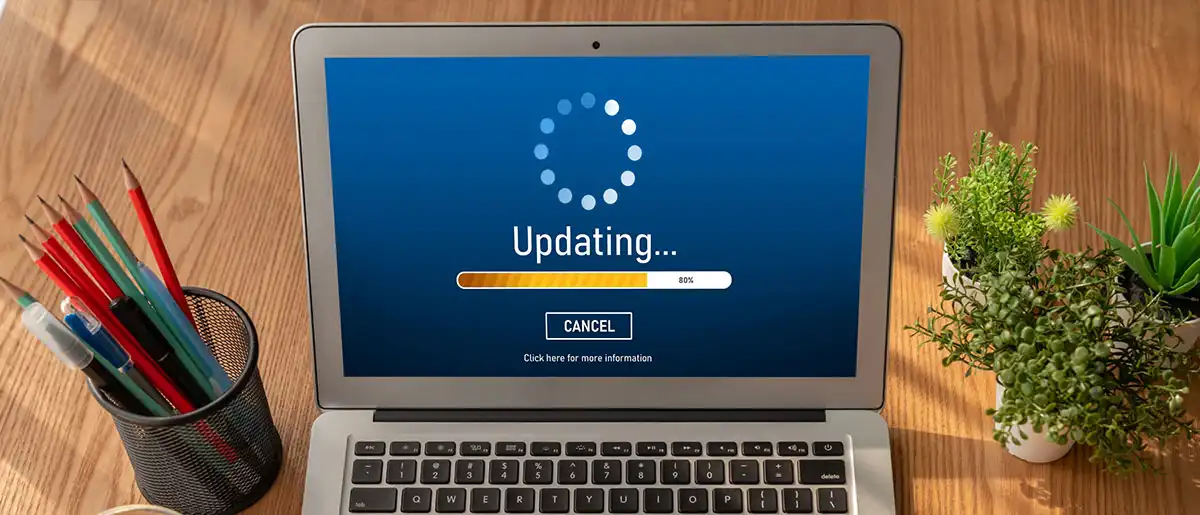
موضوعاتی که در این مطلب می خوانید:
به روز رسانی های به موقع و منظم نقش بسیار مهمی در بهبود کارایی و امنیت لپ تاپها ایفا میکنند. با توجه به تکنولوژی روزافزون و ارتقاءات مستمر نرمافزاری و سختافزاری، بهروزرسانی لپ تاپ الزامی است تا از امکانات جدید بهرهمند شوند و همچنین از مشکلات امنیتی و باگهای نرمافزاری جلوگیری شود. این مقاله با هدف راهنمایی کاربران در به روز رسانی لپ تاپ ها تهیه شده است. در ادامه به موارد مهمی که باید در نظر گرفته شوند تا لپ تاپها به درستی به روز رسانی شوند، پرداخته خواهد شد.
اهمیت به روزرسانی لپ تاپ
بهبود کارایی
یکی از اصلیترین دلایل به روز رسانی لپ تاپ، بهبود کارایی سیستم است. تولیدکنندگان نرمافزار و سختافزار بهصورت دورهای بهبوداتی را ارائه میدهند که با نصب آنها میتوان کارایی و سرعت دستگاه را بهبود بخشید. همچنین بروزرسانیها به معنای بهبود مصرف انرژی و بهرهوری بیشتر نیز میباشد.
بهبود امنیت
یکی از مهمترین دلایل به روز رسانی لپ تاپ، بهبود امنیت سیستم است. باگها و آسیبپذیریهای امنیتی ممکن است اطلاعات حساس کاربران را در معرض خطر قرار دهند. با بروزرسانی نرمافزارها و سیستمعامل بهصورت منظم، مشکلات امنیتی رفع شده و دستگاه از حملات ناخواسته محافظت میشود.
رفع باگها
برخی از نرمافزارها و سیستمعاملها ممکن است باگهایی داشته باشند که مشکلات عملکردی را ایجاد میکنند. با به روز رسانی لپ تاپ، این باگها رفع شده و دستگاه به بهترین حالت عمل میکند.
عدم آلوده شدن به ویروس های جدید
با به روز رسانی لپ تاپ و آنتی ویروس، کمتر در معرض حملات اینترنتی قرار میگیرید. حتماً خرید آنتی ویروس را از منبع معتبر انجام دهید و همیشه آن را بروز نگه دارید.
چگونگی بررسی و به روز رسانی لپ تاپ
سیستمعامل ویندوز
برای به روز رسانی سیستمعامل ویندوز، کافیست به تنظیمات (Settings) بروید و بخش بهروزرسانی و امنیت (Update & Security) را انتخاب کنید. سپس روی گزینهی بررسی به روزرسانی (Check for updates) کلیک کنید. اگر بروزرسانیهای جدیدی موجود باشد، آنها دانلود و نصب خواهند شد.
سیستمعامل مک اواس
برای بروزرسانی سیستمعامل مکآر اواس، بر روی آیکون سیستم (Apple logo) در بالا سمت چپ صفحه کلیک کرده و سپس گزینهی درباره این مک (About This Mac) را انتخاب کنید. سپس بر روی گزینهی بررسی بهروزرسانی (Software Update) کلیک کنید تا بهروزرسانیهای موجود برای سیستمعامل شما نمایش داده شود و میتوانید آنها را نصب کنید.
توزیعهای لینوکس
برای بروزرسانی توزیعهای لینوکس، دستورات و روشهای مختلفی وجود دارد که بسته به توزیع مورد استفاده متفاوت است. بهطور کلی، با استفاده از پکیجمنیجر مربوطه، میتوانید بستهها و نرمافزارهای خود را بهروزرسانی کنید.
تنظیم بروزرسانیهای خودکار
سیستمعامل ویندوز
برای تنظیم بروزرسانیهای خودکار در سیستمعامل ویندوز، به تنظیمات (Settings) بروید و بخش بهروزرسانی و امنیت (Update & Security) را انتخاب کنید. سپس روی گزینهی گسترشیافته (Advanced options) کلیک کنید و گزینهی تنظیمات بهروزرسانی (Change how updates are delivered) را پیدا کنید. در این قسمت میتوانید برنامهریزی بهروزرسانیها را تغییر دهید و به روز رسانی ها بهصورت خودکار دانلود و نصب شوند.
سیستمعامل مک او اس
در سیستمعامل مکآر اواس نیز میتوانید به روز رسانی های خودکار را تنظیم کنید. برای این کار، به ترمینال دسترسی پیدا کرده و دستور زیر را اجرا کنید:
sudo softwareupdate –schedule on
با این دستور، بروزرسانیهای سیستمعامل مک او اس بهصورت خودکار انجام خواهند شد.
توزیعهای لینوکس
در توزیعهای لینوکس نیز میتوانید بروزرسانیهای خودکار را تنظیم کنید. این تنظیمات بسته به توزیع مورد استفاده متفاوت است. با مطالعه مستندات توزیع خود میتوانید روشهای مختلف تنظیم بروزرسانیها را پیدا کنید.
بروزرسانی درایورها و فریمورها
درایورهای گرافیک
یکی از مهمترین درایورهایی که باید بهروزرسانی شود، درایورهای گرافیک هستند. با بهروزرسانی درایورهای گرافیک، کارایی و کیفیت تصاویر و ویدئوها بهبود مییابد. تولیدکنندگان کارتهای گرافیک مانند NVIDIA و AMD بهصورت دورهای نسخههای بهروز شده از درایورهای خود را ارائه میدهند که باید آنها را نصب کنید.
درایورهای شبکه
درایورهای شبکه نیز باید بهروزرسانی شوند تا ارتباط شما با اینترنت و شبکه بهینه شود. تولیدکنندگان کارتهای شبکه نیز بهصورت دورهای نسخههای جدید درایورها را منتشر میکنند که باید آنها را نصب کنید تا از سرعت و پایداری ارتباط خود لذت ببرید.
بایوس/فریمور
بایوس یا فریمور (Firmware) نیز یکی از مهمترین اجزای سختافزاری لپ تاپ است که نیاز به به روزرسانی دارد. تولیدکنندگان مادربوردها و سایر اجزای سختافزاری بهصورت دورهای فریمورهای بهروز شده ارائه میدهند که برای بهبود عملکرد و افزایش پشتیبانی از سختافزارها باید آنها را نصب کنید.
ریسک نادیدهگرفتن به روز رسانی ها
نادیدهگرفتن به روز رسانی لپ تاپ میتواند منجر به مشکلات جدی در لپ تاپ شود که بهتر است از آنها پرهیز کنید. این مشکلات شامل موارد زیر میشوند:
مشکلات عملکردی
به روز رسانی لپ تاپ ممکن است مشکلات عملکردی را رفع کنند و عملکرد سیستم را بهبود بخشند. در صورتی که این بروزرسانیها را نادیده بگیرید، ممکن است با مشکلاتی همچون کندی سیستم و کرشهای مکرر روبرو شوید.
آسیبپذیریها
با نادیدهگرفتن به روز رسانی ها، دستگاه شما در معرض آسیبپذیریهای امنیتی قرار میگیرد. این آسیبپذیریها میتوانند موجب نفوذ افراد خلافکار و دسترسی به اطلاعات حساس شما شوند.
از دست دادن اطلاعات
بعضی از به روز رسانی ها ممکن است منجر به از دست دادن دادهها شوند، بنابراین مهم است قبل از نصب هر بروزرسانی مهم، دادههای خود را بهصورت منظم پشتیبانگیری کنید.
راهنماییهای بهترین به روز رسانی لپ تاپ
برای بهترین نتیجه در به روز رسانی لپ تاپ خود، میتوانید از راهنماییهای زیر استفاده کنید:
پشتیبانگیری از اطلاعات
قبل از نصب هر بروزرسانی مهم، حتماً دادههای خود را بهصورت منظم پشتیبانگیری کنید. این کار میتواند از از دست دادن اطلاعات حساس شما از روی هارد دیسک جلوگیری کند.
بررسی سازگاری
هنگام به روز رسانی لپ تاپ، اطمینان حاصل کنید که بروزرسانی مورد نظر با سختافزارها و نرمافزارهای شما سازگار است. اگر بروزرسانی مشکلاتی را برای سیستم ایجاد میکند، بهتر است از آنها خودداری کنید.
مطالعه در مورد بروزرسانی
هر بروزرسانی معمولاً دارای Release Notes است که جزئیات تغییرات را توضیح میدهد. قبل از نصب هر به روز رسانی، مطالعه کنید و اطمینان حاصل کنید که تغییرات مورد نظر برای شما مناسب است.
بروزرسانی نرمافزارها و برنامهها
علاوه بر به روز رسانی سیستمعامل و درایورها، باید نرمافزارها و برنامههای مورد استفاده را نیز به روزرسانی کنید. بهطور دورهای، سازندگان نرمافزارها نسخههای بهروز شدهای ارائه میدهند که ممکن است دارای اصلاحات امنیتی و بهبودات عملکردی باشند. بهروزرسانی نرمافزارها نیز بسیار مهم است تا از بهترین تجربه کاربری بهرهمند شوید.
سوالات متداول
سوالات رایج در مورد به روز رسانی لپ تاپ
بله، به روز رسانی لپ تاپ ممکن است در برخی موارد سرعت سیستم را کاهش دهد. این اتفاق معمولاً در صورتی رخ میدهد که سختافزار لپ تاپ شما با نسخههای جدیدتر نرمافزارها سازگار نباشد. بنابراین، پیش از بروزرسانی، از سازگاری سختافزاری اطمینان حاصل کنید.
خیر، همیشه لازم نیست همه بروزرسانیها را نصب کنید. برخی از بروزرسانیها ممکن است مشکلاتی را ایجاد کنند یا نیازی به آنها نباشد. قبل از نصب هر بروزرسانی، موارد درج شده در Release Notes را مطالعه کنید و ببینید که آیا تغییرات مورد نظر برای شما مفید است یا خیر.
بله، بروزرسانیها برای همه لپ تاپها اهمیت دارند. هر لپ تاپ به نحوه استفاده و تنظیمات مخصوص به خود نیاز دارد و بروزرسانیها میتوانند بهبودات مخصوص به هر دستگاه را فراهم کنند.
بله، بروزرسانیها ممکن است به اتلاف انرژی منجر شوند زیرا هنگام بروزرسانی سیستم ممکن است نیاز به راهاندازی مجدد داشته باشد که به مصرف انرژی منجر میشود. بنابراین، بهتر است بروزرسانیها را در زمانهایی که از لپ تاپ بیشترین استفاده را ندارید، انجام دهید.
خیر، بروزرسانیها را بهتر است در حین استفاده از لپ تاپ انجام ندهید زیرا این ممکن است به کاهش عملکرد سیستم و کندی در کار با آن منجر شود. بهتر است بروزرسانیها را در زمانهایی که از لپ تاپ استفاده نمیکنید، انجام دهید تا از تجربه بهتری در استفاده از دستگاه خود برخوردار شوید.

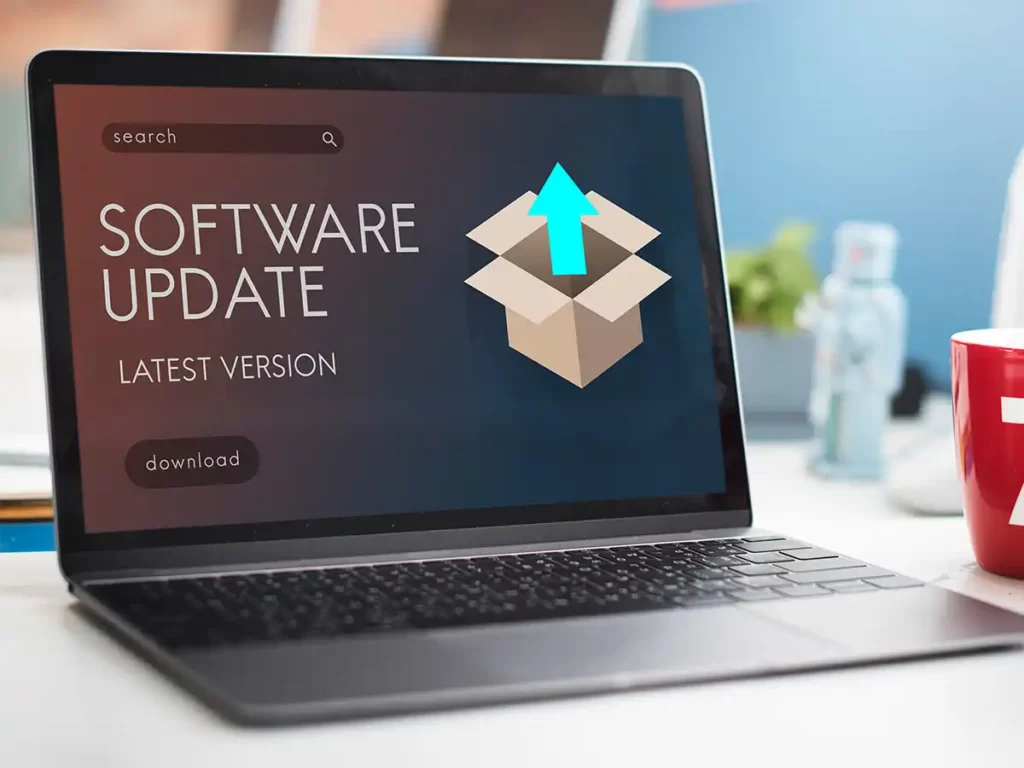
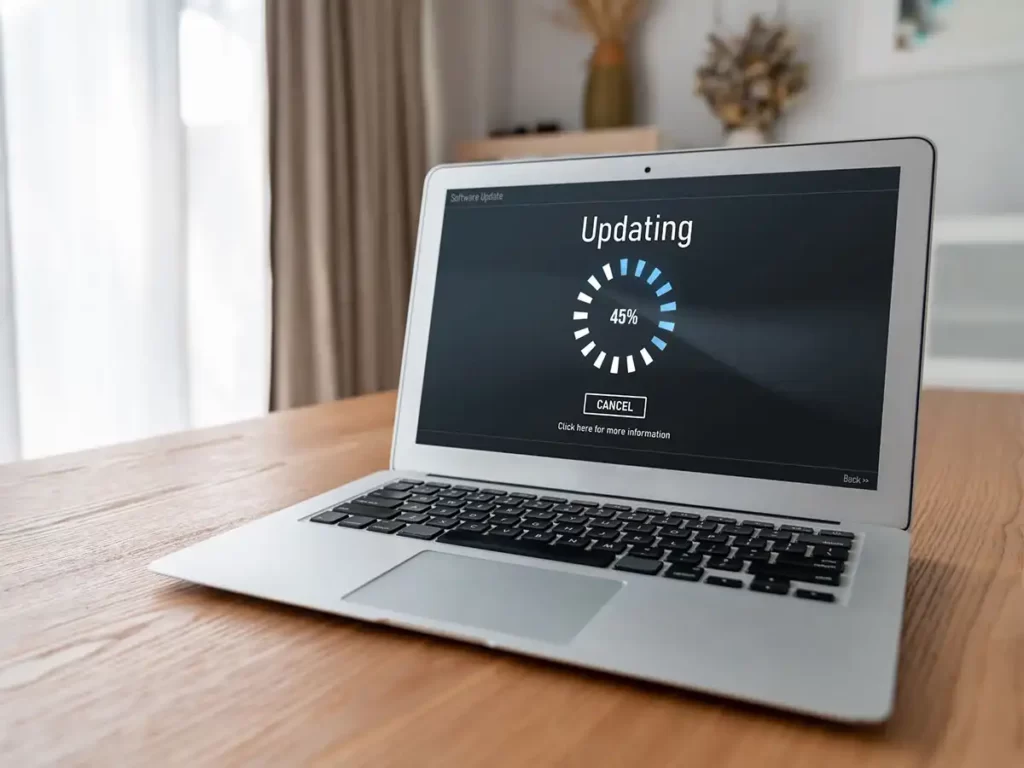



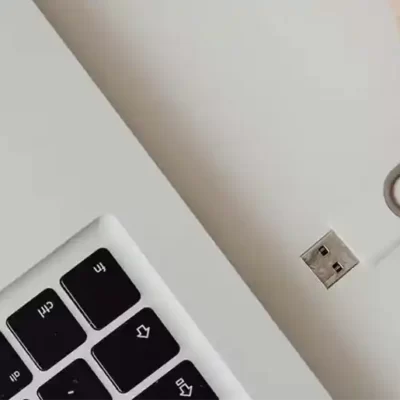


دیدگاهتان را بنویسید